Применить к
- Pro
- Business
- Enterprise
Создание условий фильтра для управления данными в построителе отчётов
Доступно для:
Планы:
- Smartsheet
- Pro
- Business
- Enterprise
Откройте меню Условия фильтра и задайте условия, которым должны соответствовать строки, чтобы отображаться в отчёте.
Настройка логических операторов в условиях и группах фильтров
Фильтр в отчёте состоит из нескольких групп фильтров с условиями для строк. Каждое условие содержит допустимые значения в столбце для конкретной строки.
Выберите Добавить условие, чтобы создать критерий группы фильтров. Чтобы удалить условие, наведите на него курсор мыши. Справа появится значок меню, в котором вы можете выбрать пункт Удалить условие.
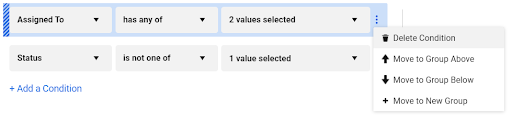
Чтобы создать новую группу фильтров, выберите Создать группу фильтров. Прежде чем создавать дополнительные группы, необходимо указать по крайней мере два условия фильтрации.
Чтобы переместить условие в другую группу фильтров, наведите на него курсор мыши, щёлкните и перетащите с помощью темно-синей области слева или воспользуйтесь командами меню.
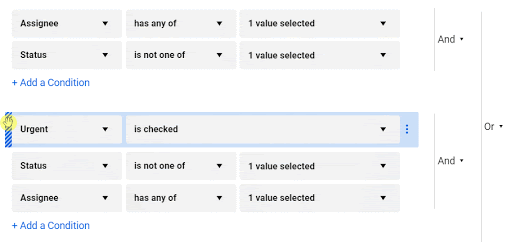
Нажмите кнопку И или ИЛИсправа от условий и групп фильтров, чтобы потребовать соблюдения всех условий (И) или только некоторых из них (ИЛИ).
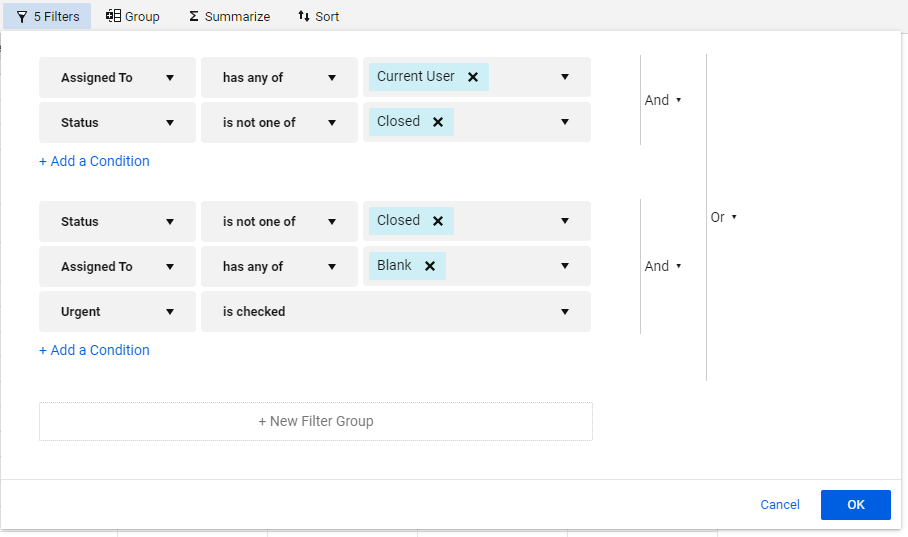
В примере выше отображаемые строки будут содержать текущие открытые задачи исполнителя, а также все открытые и неназначенные задачи, отмеченные как срочные.
— При использовании сложных фильтров целесообразно добавлять и удалять условия и группы постепенно, обновляя отчёт после каждого изменения, чтобы убедиться, что фильтры работают, как задумано.
— Если результатов больше, чем ожидалось, попробуйте заменить оператор ИЛИ на И. Если результатов слишком мало, замените оператор И на ИЛИ.